网络传真机使用方法
- 格式:docx
- 大小:173.65 KB
- 文档页数:3
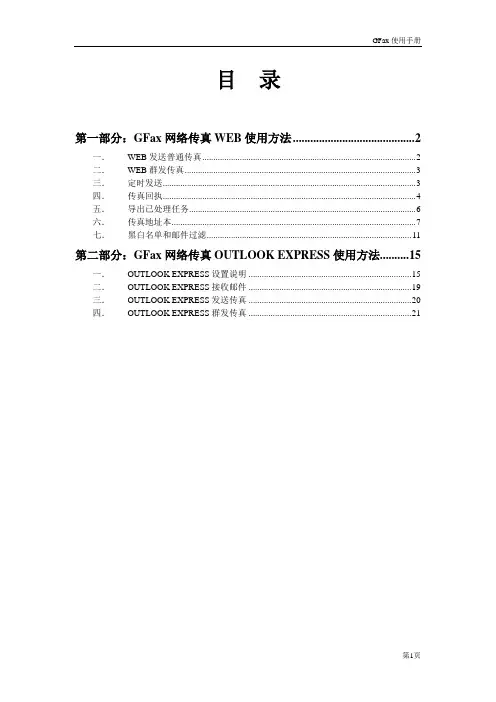
目录第一部分:GFax网络传真WEB使用方法 (2)一.WEB发送普通传真 (2)二.WEB群发传真 (3)三.定时发送 (3)四.传真回执 (4)五.导出已处理任务 (6)六.传真地址本 (7)七.黑白名单和邮件过滤 (11)第二部分:GFax网络传真OUTLOOK EXPRESS使用方法 (15)一.OUTLOOK EXPRESS设置说明 (15)二.OUTLOOK EXPRESS接收邮件 (19)三.OUTLOOK EXPRESS发送传真 (20)四.OUTLOOK EXPRESS群发传真 (21)第一部分:GFax网络传真WEB使用方法一.W EB发送普通传真A.在“邮箱”界面,在“传真管理”项目中点击“发传真”;B.进入“发传真”界面,在“对方传真号”中填写相应的传真号码(特别注意:2个传真号码间必须使用“英文分号”分隔;传真总机与分机间必须使用“英文逗号”分隔);C.“内容”栏中填入您需要的文字,此文字将作为传真的第一页发送,如果您发送的仅仅是附件,则保持“内容”栏空即可;D.在“附件”栏中点击“浏览”选择您电脑中需要作为传真外发的文件,选中后点击“上传”;E.在“附件列表”中可以看到添加的多个附件,全部上传并检查无误,点击“发送”即可;F.目前“GFax”支持WORD(.doc)、EXCEL(.xls)、POWERPOINT(.ppt)、TIF图片(.tif)及文本(.txt)格式的文件,其他格式文件必须粘贴到上述文件中才可以作为附件发送传真。
二.W EB群发传真A.在“邮箱”界面,在“传真管理”项目中点击“群发传真”;B.在“传真号码列表文件”中选择“浏览”添加相应的号码列表文件,格式如图;C.在“附件”中添加需要传真的附件,并分别上传;D.在附加码中根据您看到的添加相应的附加码;E.全部确认无误,点击“发送”。
传真号码列表文件说明:文件中的每一行可以填写最多三项内容,项目之间用“/”分开,三项内容依次为:对方传真号码、传真接收者(不超过十个汉字)、传真主题(不超过五个汉字)。
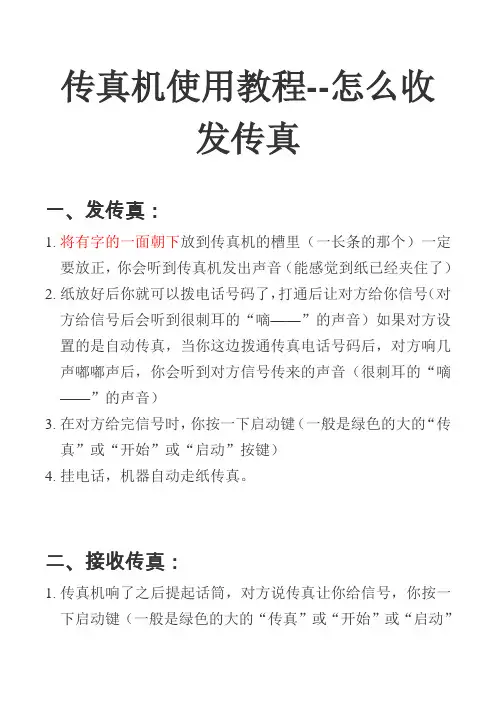
传真机使用教程--怎么收
发传真
一、发传真:
1.将有字的一面朝下放到传真机的槽里(一长条的那个)一定要放正,你会听到传真机发出声音(能感觉到纸已经夹住了)
2.纸放好后你就可以拨电话号码了,打通后让对方给你信号(对方给信号后会听到很刺耳的“嘀——”的声音)如果对方设置的是自动传真,当你这边拨通传真电话号码后,对方响几声嘟嘟声后,你会听到对方信号传来的声音(很刺耳的“嘀——”的声音)
3.在对方给完信号时,你按一下启动键(一般是绿色的大的“传真”或“开始”或“启动”按键)
4.挂电话,机器自动走纸传真。
二、接收传真:
1.传真机响了之后提起话筒,对方说传真让你给信号,你按一下启动键(一般是绿色的大的“传真”或“开始”或“启动”
按键)
2.挂电话,机器自动走纸收传真。
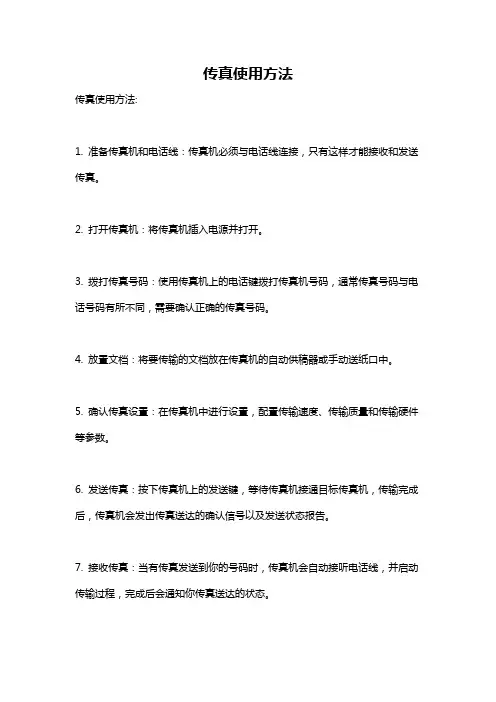
传真使用方法
传真使用方法:
1. 准备传真机和电话线:传真机必须与电话线连接,只有这样才能接收和发送传真。
2. 打开传真机:将传真机插入电源并打开。
3. 拨打传真号码:使用传真机上的电话键拨打传真机号码,通常传真号码与电话号码有所不同,需要确认正确的传真号码。
4. 放置文档:将要传输的文档放在传真机的自动供稿器或手动送纸口中。
5. 确认传真设置:在传真机中进行设置,配置传输速度、传输质量和传输硬件等参数。
6. 发送传真:按下传真机上的发送键,等待传真机接通目标传真机,传输完成后,传真机会发出传真送达的确认信号以及发送状态报告。
7. 接收传真:当有传真发送到你的号码时,传真机会自动接听电话线,并启动传输过程,完成后会通知你传真送达的状态。
总结:
使用传真机发送和接收传真,首先需要拨打正确的传真号码,将要传输的文档放入传真机中,进行传真设置并按下发送键等待传输完成,另一方则接听电话线自动接收传输的文件。
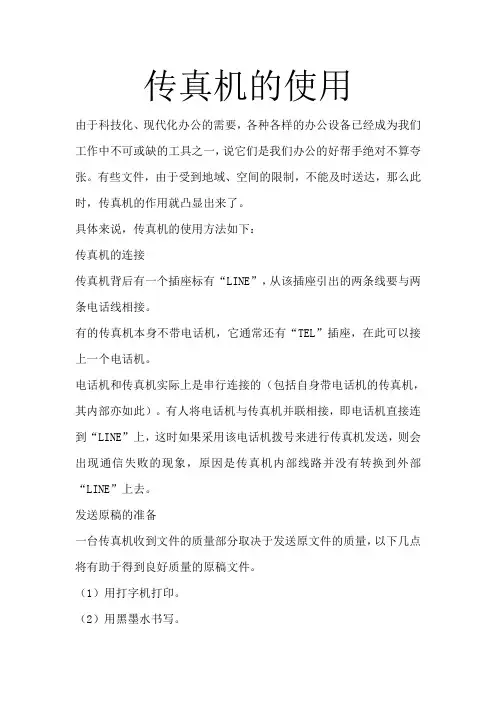
传真机的使用由于科技化、现代化办公的需要,各种各样的办公设备已经成为我们工作中不可或缺的工具之一,说它们是我们办公的好帮手绝对不算夸张。
有些文件,由于受到地域、空间的限制,不能及时送达,那么此时,传真机的作用就凸显出来了。
具体来说,传真机的使用方法如下:传真机的连接传真机背后有一个插座标有“LINE”,从该插座引出的两条线要与两条电话线相接。
有的传真机本身不带电话机,它通常还有“TEL”插座,在此可以接上一个电话机。
电话机和传真机实际上是串行连接的(包括自身带电话机的传真机,其内部亦如此)。
有人将电话机与传真机并联相接,即电话机直接连到“LINE”上,这时如果采用该电话机拨号来进行传真机发送,则会出现通信失败的现象,原因是传真机内部线路并没有转换到外部“LINE”上去。
发送原稿的准备一台传真机收到文件的质量部分取决于发送原文件的质量,以下几点将有助于得到良好质量的原稿文件。
(1)用打字机打印。
(2)用黑墨水书写。
(3)用白色或浅色的纸。
为了慎重起见,用户在发传真之前,可以先将原稿文件用该传真机复印一下,通过调对比度、清晰度(分辨率)或选用图片(半色调)方式可以改善传送原稿的质量。
如果被传真的文件纸非常薄(厚度小于0.06毫米),或非常厚(厚度大于0.15毫米),或者文件有折叠、扭曲、撕破、粘贴,则可将原件用复印机复印后再传送。
传真机通常备有一张用透明纸做的载体,如果被传真的文件有折叠、扭曲、破损或粘贴而无法复印时,可将其夹入载体进行传送。
将原稿夹入载体时要使有文字的那面朝向透明纸面。
如果被传送文稿的尺寸大于传真机所能接收的最大宽度,或者小于所能接受的最小宽度,亦可先用复印机进行缩小复印或放大复印,使之成为能够传送的文件。
复印操作复印操作是传真机最为简单的操作,但它的意义却不简单。
首先,它有类似于复印机的功能。
有的传真机设有专门复印键,将文稿放在进稿器上,按下该复印(COPY)键,即可完成复印动作,通常复印操作均按“FINE(清晰)”方式进行。
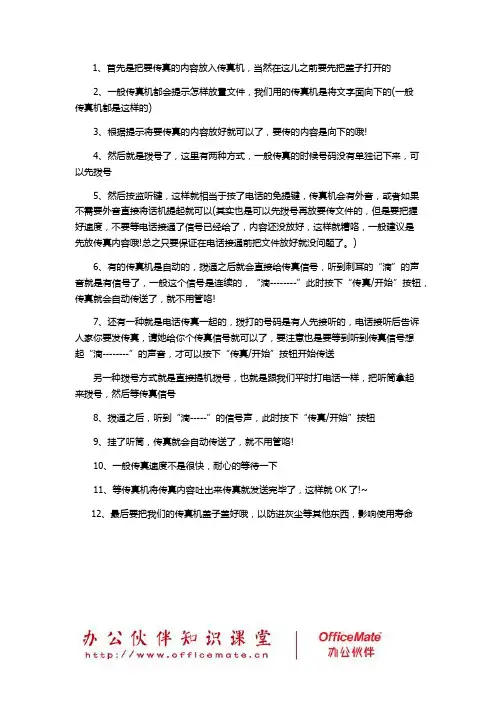
1、首先是把要传真的内容放入传真机,当然在这儿之前要先把盖子打开的
2、一般传真机都会提示怎样放置文件,我们用的传真机是将文字面向下的(一般
传真机都是这样的)
3、根据提示将要传真的内容放好就可以了,要传的内容是向下的哦!
4、然后就是拨号了,这里有两种方式,一般传真的时候号码没有单独记下来,可以先拨号
5、然后按监听键,这样就相当于按了电话的免提键,传真机会有外音,或者如果不需要外音直接将话机提起就可以(其实也是可以先拨号再放要传文件的,但是要把握好速度,不要等电话接通了信号已经给了,内容还没放好,这样就糟咯,一般建议是
先放传真内容哦!总之只要保证在电话接通前把文件放好就没问题了。
)
6、有的传真机是自动的,拨通之后就会直接给传真信号,听到刺耳的“滴”的声音就是有信号了,一般这个信号是连续的,“滴--------”此时按下“传真/开始”按钮,传真就会自动传送了,就不用管咯!
7、还有一种就是电话传真一起的,拨打的号码是有人先接听的,电话接听后告诉人家你要发传真,请她给你个传真信号就可以了,要注意也是要等到听到传真信号想
起“滴--------”的声音,才可以按下“传真/开始”按钮开始传送
另一种拨号方式就是直接提机拨号,也就是跟我们平时打电话一样,把听筒拿起
来拨号,然后等传真信号
8、拨通之后,听到“滴-----”的信号声,此时按下“传真/开始”按钮
9、挂了听筒,传真就会自动传送了,就不用管咯!
10、一般传真速度不是很快,耐心的等待一下
11、等传真机将传真内容吐出来传真就发送完毕了,这样就OK了!~
12、最后要把我们的传真机盖子盖好哦,以防进灰尘等其他东西,影响使用寿命。
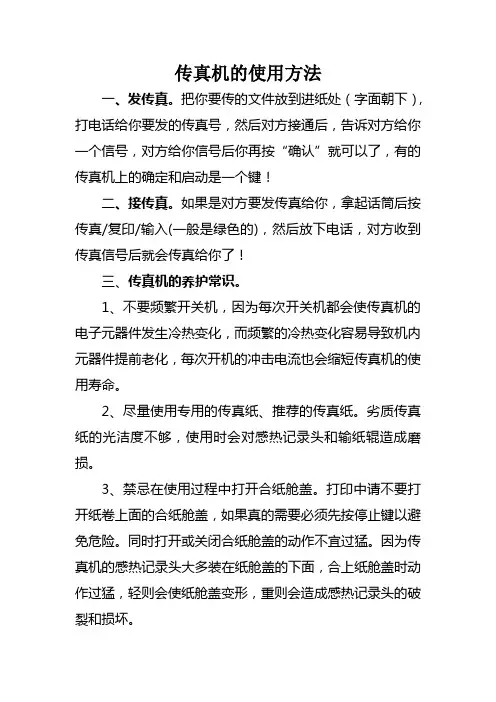
传真机的使用方法一、发传真。
把你要传的文件放到进纸处(字面朝下),打电话给你要发的传真号,然后对方接通后,告诉对方给你一个信号,对方给你信号后你再按“确认”就可以了,有的传真机上的确定和启动是一个键!二、接传真。
如果是对方要发传真给你,拿起话筒后按传真/复印/输入(一般是绿色的),然后放下电话,对方收到传真信号后就会传真给你了!三、传真机的养护常识。
1、不要频繁开关机,因为每次开关机都会使传真机的电子元器件发生冷热变化,而频繁的冷热变化容易导致机内元器件提前老化,每次开机的冲击电流也会缩短传真机的使用寿命。
2、尽量使用专用的传真纸、推荐的传真纸。
劣质传真纸的光洁度不够,使用时会对感热记录头和输纸辊造成磨损。
3、禁忌在使用过程中打开合纸舱盖。
打印中请不要打开纸卷上面的合纸舱盖,如果真的需要必须先按停止键以避免危险。
同时打开或关闭合纸舱盖的动作不宜过猛。
因为传真机的感热记录头大多装在纸舱盖的下面,合上纸舱盖时动作过猛,轻则会使纸舱盖变形,重则会造成感热记录头的破裂和损坏。
4、经常做清洁。
要经常使用柔软的干布清洁传真机,保持传真机外部的清洁。
5、传真机要避免受到阳光直射、热辐射,及强磁场、潮湿、灰尘多的环境,或是接近空调、暖气机等容易被水溅到的地方。
同时要防止水或化学液体流入传真机,以免损坏电子线路及器件。
6、为了安全,在遇有闪电、雷雨时,传真机应暂停使用,并且要拔去电源及电话线,以免雷击造成传真机的损坏。
7、传真机应当放置在室内的平台上,左右两边和其它物品保持一定的空间距离,以免造成干扰和有利于通风,前后方请保持三十厘米的距离,以方便原稿与记录纸的输出操作。
重要提示:电话正常使用,无法收发传真的问题,如果您的电话与传真机共享一条电话线,请检查电话线是否连接错误。
请将电信局电话线插入传真机标示“LINE”插孔,将电话分机插入传真机标示“TEL”插孔。
机器卡纸,需要打开传真机盖,小心取出,避免碎纸片残留。
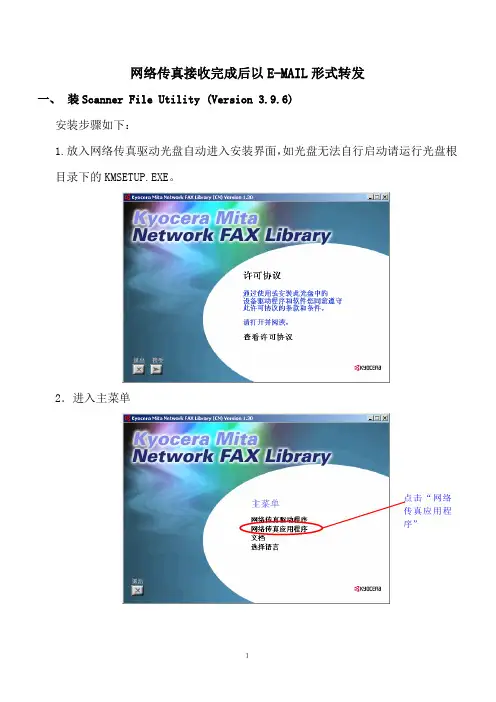
网络传真接收完成后以E-MAIL形式转发一、装Scanner File Utility (Version 3.9.6)安装步骤如下:1.放入网络传真驱动光盘自动进入安装界面,如光盘无法自行启动请运行光盘根目录下的KMSETUP.EXE。
2.进入主菜单点击“网络传真应用程序”13.点选“Scanner File Utility ”4.进入安装程序,点击“下一步”。
25.选择安装目的地文件夹6.Windows 2000/XP用户可以选择以何种模式安装。
Windows 9X/Me用户直接进入Step 7。
37.选择要安装的组件,必须选中“Network FAX Receive Handler”,点选“下一步”。
8.选择添加到的“程序文件夹”名称,点击“下一步”,完成安装。
4二、安装“Address Editor for FAX ”1. 点选“Address Editor for FAX ”52.进入安装程序,点击“下一步”。
3.选择安装目的地文件夹64.选择添加到的“程序文件夹”名称,点击“下一步”,完成安装。
78三、使用“Address Editor for FAX ” 设置网络打印机。
1.选择运行“Address Editor for FAX ”2.搜索网络上的传真机单击主界面上的“Search …”键9进入“Search ”子窗口,点击“Start Searching”键开始寻找网络上的传真机。
填入超级用户密码。
点击选择搜索到的网络传真机。
可以在此处直接输入网络传真机的IP地址或主机名。
点击“Start Editing ”连接传真机。
进入“本机信息(Own Info)”编辑界面在此界面内可以编辑网络传真机的名称(OwnName)、电话号码(Own Tel)和ID。
10进入“网络传真(NW-FAX)”设定界面将网络传真接收(NW-FAX RX)设为开选择是否在通过网络接收传真后进行本地打印。
在此设定接收网络传真的计算机的IP地址或主机名以及管理者的E-mail地址和相应SMTP服务器的账户名及密码。
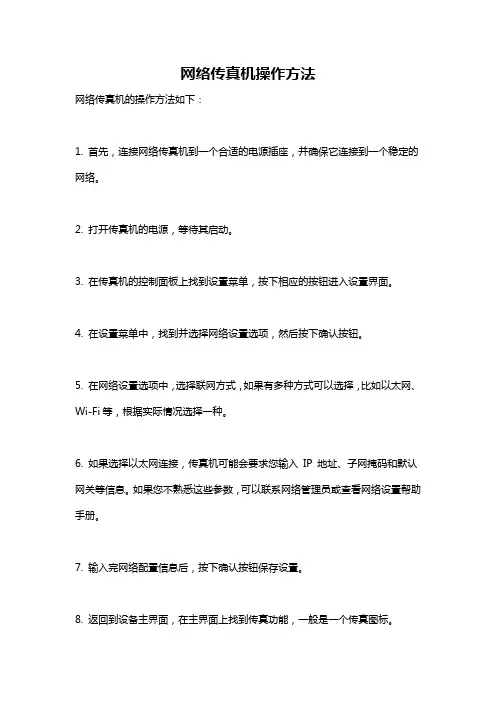
网络传真机操作方法
网络传真机的操作方法如下:
1. 首先,连接网络传真机到一个合适的电源插座,并确保它连接到一个稳定的网络。
2. 打开传真机的电源,等待其启动。
3. 在传真机的控制面板上找到设置菜单,按下相应的按钮进入设置界面。
4. 在设置菜单中,找到并选择网络设置选项,然后按下确认按钮。
5. 在网络设置选项中,选择联网方式,如果有多种方式可以选择,比如以太网、Wi-Fi等,根据实际情况选择一种。
6. 如果选择以太网连接,传真机可能会要求您输入IP 地址、子网掩码和默认网关等信息。
如果您不熟悉这些参数,可以联系网络管理员或查看网络设置帮助手册。
7. 输入完网络配置信息后,按下确认按钮保存设置。
8. 返回到设备主界面,在主界面上找到传真功能,一般是一个传真图标。
9. 打开传真功能后,您可以选择发送传真、接收传真或设置传真选项等。
10. 如果要发送传真,选择发送选项,然后按照提示输入要传真的电话号码、文档页数等信息。
11. 如果要接收传真,选择接收选项时,传真机会自动侦听传真信号并接收传真。
12. 完成您需要的操作后,关闭传真机的电源。
请注意,不同型号的网络传真机可能具有不同的操作方法和菜单设置,上述步骤仅供参考。
具体操作步骤请参考您的网络传真机的用户手册或联系设备厂商支持。
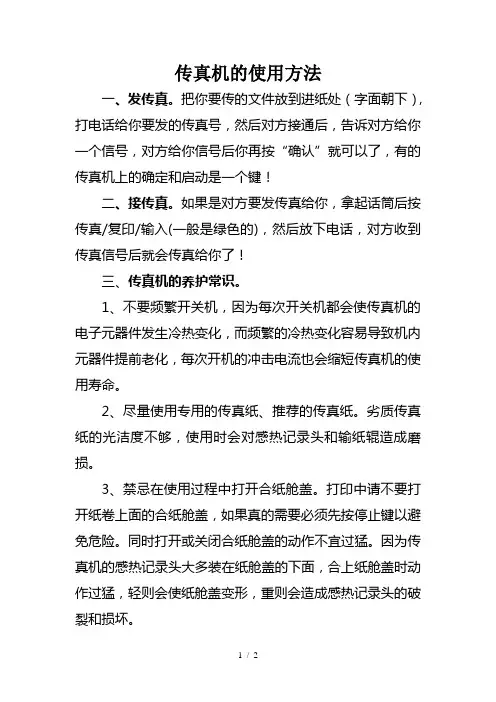
传真机的使用方法一、发传真。
把你要传的文件放到进纸处(字面朝下),打电话给你要发的传真号,然后对方接通后,告诉对方给你一个信号,对方给你信号后你再按“确认”就可以了,有的传真机上的确定和启动是一个键!二、接传真。
如果是对方要发传真给你,拿起话筒后按传真/复印/输入(一般是绿色的),然后放下电话,对方收到传真信号后就会传真给你了!三、传真机的养护常识。
1、不要频繁开关机,因为每次开关机都会使传真机的电子元器件发生冷热变化,而频繁的冷热变化容易导致机内元器件提前老化,每次开机的冲击电流也会缩短传真机的使用寿命。
2、尽量使用专用的传真纸、推荐的传真纸。
劣质传真纸的光洁度不够,使用时会对感热记录头和输纸辊造成磨损。
3、禁忌在使用过程中打开合纸舱盖。
打印中请不要打开纸卷上面的合纸舱盖,如果真的需要必须先按停止键以避免危险。
同时打开或关闭合纸舱盖的动作不宜过猛。
因为传真机的感热记录头大多装在纸舱盖的下面,合上纸舱盖时动作过猛,轻则会使纸舱盖变形,重则会造成感热记录头的破裂和损坏。
4、经常做清洁。
要经常使用柔软的干布清洁传真机,保持传真机外部的清洁。
5、传真机要避免受到阳光直射、热辐射,及强磁场、潮湿、灰尘多的环境,或是接近空调、暖气机等容易被水溅到的地方。
同时要防止水或化学液体流入传真机,以免损坏电子线路及器件。
6、为了安全,在遇有闪电、雷雨时,传真机应暂停使用,并且要拔去电源及电话线,以免雷击造成传真机的损坏。
7、传真机应当放置在室内的平台上,左右两边和其它物品保持一定的空间距离,以免造成干扰和有利于通风,前后方请保持三十厘米的距离,以方便原稿与记录纸的输出操作。
重要提示:电话正常使用,无法收发传真的问题,如果您的电话与传真机共享一条电话线,请检查电话线是否连接错误。
请将电信局电话线插入传真机标示“LINE”插孔,将电话分机插入传真机标示“TEL”插孔。
机器卡纸,需要打开传真机盖,小心取出,避免碎纸片残留。
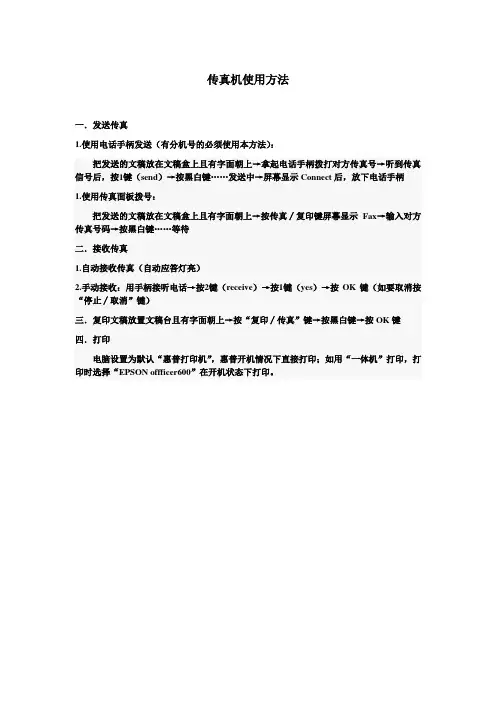
传真机使用方法
一.发送传真
1.使用电话手柄发送(有分机号的必须使用本方法):
把发送的文稿放在文稿盒上且有字面朝上→拿起电话手柄拨打对方传真号→听到传真信号后,按1键(send)→按黑白键……发送中→屏幕显示Connect后,放下电话手柄
1.使用传真面板拨号:
把发送的文稿放在文稿盒上且有字面朝上→按传真∕复印键屏幕显示Fax→输入对方传真号码→按黑白键……等待
二.接收传真
1.自动接收传真(自动应答灯亮)
2.手动接收:用手柄接听电话→按2键(receive)→按1键(yes)→按OK键(如要取消按“停止∕取消”键)
三.复印文稿放置文稿台且有字面朝上→按“复印∕传真”键→按黑白键→按OK键
四.打印
电脑设置为默认“惠普打印机”,惠普开机情况下直接打印;如用“一体机”打印,打印时选择“EPSON offficer600”在开机状态下打印。
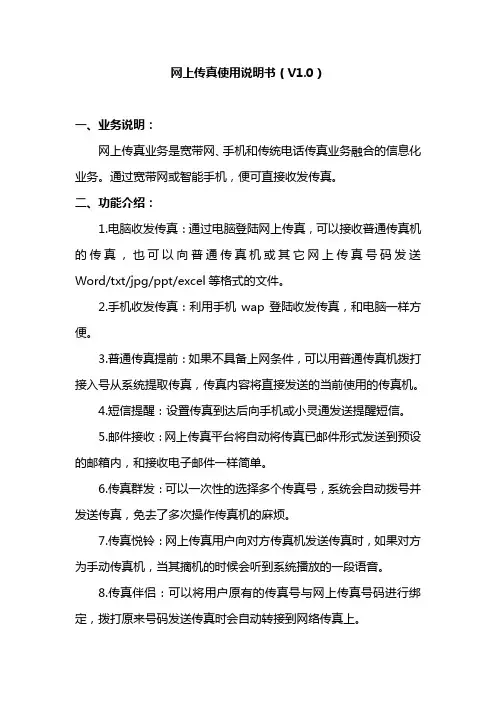
网上传真使用说明书(V1.0)一、业务说明:网上传真业务是宽带网、手机和传统电话传真业务融合的信息化业务。
通过宽带网或智能手机,便可直接收发传真。
二、功能介绍:1.电脑收发传真:通过电脑登陆网上传真,可以接收普通传真机的传真,也可以向普通传真机或其它网上传真号码发送Word/txt/jpg/ppt/excel等格式的文件。
2.手机收发传真:利用手机wap登陆收发传真,和电脑一样方便。
3.普通传真提前:如果不具备上网条件,可以用普通传真机拨打接入号从系统提取传真,传真内容将直接发送的当前使用的传真机。
4.短信提醒:设置传真到达后向手机或小灵通发送提醒短信。
5.邮件接收:网上传真平台将自动将传真已邮件形式发送到预设的邮箱内,和接收电子邮件一样简单。
6.传真群发:可以一次性的选择多个传真号,系统会自动拨号并发送传真,免去了多次操作传真机的麻烦。
7.传真悦铃:网上传真用户向对方传真机发送传真时,如果对方为手动传真机,当其摘机的时候会听到系统播放的一段语音。
8.传真伴侣:可以将用户原有的传真号与网上传真号码进行绑定,拨打原来号码发送传真时会自动转接到网络传真上。
9.传真来显:用户为网上传真设置一个电话号码,当对外发送传真时,对方传真机上所显示的电话号码为用户所设置的号码。
三、使用方法:(一)电脑终端操作说明1.打开浏览器,登陆“商务新动力”平台(网址:)。
输入用户注册信息2.在“应用产品”栏目中选择网上传真。
鼠标单击打开3.查看传真进入网上传真页面后选择收件箱查看传真:● 点击“阅读”可以打开查看传真窗口,第一次需要安装阅读插件;● 点击下载可以保存到本地; ● 点击发送人的号码直接回复传真;● 点击“转发”可以将传真内容发送给其他传真机; ● 点击“邮件”可以将传真以附件形式发送; ● 点击“删除”将传真内容删除。
4.发送传真选择“撰写传真”进入发送页面,输入对方“传真号码”、“标题”,选择需要发送的文件,然后点击直接发送。
传真机安装与使用方法传真机作为一种重要的办公设备,其安装与使用方法对于办公效率具有重要的影响。
下面我们将为大家介绍传真机的安装与使用方法,希望能够帮助大家更加便捷地进行办公工作。
首先,我们需要准备好传真机以及相关的配件,包括传真机本体、电话线、电源线、墨盒等。
在安装传真机之前,我们需要确保传真机的位置选择合适,通风良好,便于操作和维护。
接下来,我们将按照以下步骤进行传真机的安装。
第一步,连接电话线。
首先,我们需要将电话线插入传真机的电话线接口,然后将另一端插入电话线插座。
在插入电话线时,需要确保插头连接牢固,避免出现松动或断开的情况。
第二步,连接电源线。
将传真机的电源线插入电源插座,然后将另一端插入传真机的电源接口。
同样地,需要确保电源线连接牢固,避免出现安全隐患。
第三步,安装墨盒。
打开传真机的墨盒仓门,将墨盒插入墨盒槽内,然后轻轻按压墨盒使其完全安装到位。
在安装墨盒时,需要注意墨盒的型号和规格,选择适合的墨盒进行安装。
完成以上步骤后,我们可以按照传真机的说明书进行进一步的设置和调试。
在使用传真机之前,我们需要先进行传真机的测试,确保传真机能够正常工作。
测试传真机的方法包括拨打测试传真号码,发送测试传真等。
在传真机安装完成后,我们需要了解一些基本的使用方法,以便更好地利用传真机进行办公工作。
首先,我们需要了解传真机的基本功能按钮和显示屏,包括拨号键、发送键、接收键、设置键等。
其次,我们需要了解传真机的传真号码设置、传真文件的装订方式、传真的发送和接收流程等。
在使用传真机进行传真时,我们需要注意一些常见问题的解决方法,比如传真文件出现卡纸、传真质量不清晰等情况的处理方法。
此外,我们还需要定期对传真机进行清洁和维护,保持传真机的良好状态,延长传真机的使用寿命。
总之,传真机的安装与使用方法并不复杂,只要按照说明书上的步骤进行操作,就能够顺利完成传真机的安装和使用。
希望以上介绍能够帮助大家更好地掌握传真机的安装与使用方法,提高办公效率。
传真机上的扫描使用流程1. 准备工作在开始使用传真机进行扫描之前,确保你已经准备好以下必要的物品:•传真机•电源线•扫描文档2. 连接电源将传真机的电源线连接至电源插座,并确保传真机已经开启。
3. 打开传真机界面传真机通常会配备一个液晶显示屏,在屏幕上显示主界面。
按下传真机上的电源按钮,或者使用遥控器等其他方式来开启传真机。
4. 进入扫描模式传真机主界面通常会提供多种功能选项,包括扫描、打印、复印等等。
在这里,我们需要选择扫描功能。
使用传真机上的方向按钮或者触摸屏幕来导航到扫描选项。
5. 设置扫描参数在进入扫描模式之后,传真机会要求你设置一些扫描参数,以便得到你期望的扫描结果。
以下是一些常见的扫描参数选项:•扫描类型:黑白/彩色•分辨率:低/中/高•扫描目标:电脑/电子邮件/USB存储设备等等根据你的需要,选择相应的选项并确认。
6. 放置要扫描的文档在开始扫描之前,需要将要扫描的文档放置在传真机的扫描区域上。
通常,这个区域位于传真机的顶部,并且会有一个可移动的扫描盖。
将文档正面朝下放在扫描区域上,并确保文档与传真机对齐。
7. 开始扫描一切准备就绪后,按下传真机上的扫描按钮,或者在传真机界面上点击“开始扫描”等类似选项。
传真机会自动开始扫描,并在完成后生成扫描文件。
8. 保存扫描文件扫描完成后,传真机会询问你保存扫描文件的位置。
如果你有连接到传真机的电脑或者USB存储设备,可以选择将文件保存到这些设备中。
另外,传真机可能会提供一些其他选项,如发送扫描文件到电子邮件。
9. 检查扫描结果在保存扫描文件后,传真机会显示一个预览界面,供你查看扫描结果。
在这里,你可以检查扫描文件是否符合你的要求,比如清晰度、页面布局等。
10. 完成现在,你已经顺利完成了传真机上的扫描使用流程。
你可以选择继续扫描更多的文档,或者关闭传真机。
注意事项:•不同型号的传真机可能会有略微不同的操作方式,请参考传真机使用手册来获取准确的操作信息。
网络传真用户指南docWeb客户端宽带商务—网络湖南汇友科技:// 5ifax目录目录 (1)5ifax用户指南概述 (3)概述 (3)说明 (3)用户登录 (4)界面说明 (5)收发 (6)WEB发送 (6)发送外部 (6)直接填写 (7)选择通讯录 (7)选择文件 (7)发送 (7)初级选项 (8)主题 (8)定时发送 (8)发送优先级 (8)失败重试 (8)WEB预览发送 (9)提交预览发送文件 (9)发送Windows运用文档 (10)WEB接纳 (11)检查 (12)编辑 (12)保管 (13)用户设置 (13)团体设置 (13)用户信息 (13)修正密码 (15)接纳设置 (15)添加接纳成员 (16)删除接纳运用成员 (16)用户权限 (16)页眉页脚设置 (16)费用列表 (17)直线号码及分机号码 (17)用户余额 (17)发送语音 (18)通讯录 (18)联络人 (18)添加联络人 (19)导入/导出联络人 (19)修正联络人 (20)删除联络人 (21)给联络人直接发送 (21)联络人组 (21)添加联络人组 (21)修正联络人组 (21)删除联络人组 (22)在联络人组中添加联络人 (22)技术支持 (22)工具下载 (22)信使 (23)信使装置 (23)配置信使 (23)启动信使 (24)检查信息 (25)经过信使发送 (26)显示信使系统信息 (26)参与信使 (26)用户手册 (26)协助 (27)阅读发送 (27)阅读 (27)添加文件 (28)预览文件 (29)编辑文件 (31)发送 (34)5ifax用户指南概述概述5ifax用户指南,属于湖南汇友科技网络产品的引见局部。
5ifax是提供应用户经过网络收发的平台,用户可以运用网络方式停止收发、查阅团体、编辑、删除、树立通讯录等资源。
本指南主要内容包括5ifax用户登录电子系统主页、收发、用户设置等外容。
5ifax用户指南主要适用于5ifax产品的正式用户,本用户指南的编制是运用相对深刻的软件操作术语,充沛的解释该软件用户操作,运用户经过本指南可以了解该软件的基本操作。
传真机使用方法传真机是一种常见的办公设备,用于传输文件和文档。
它的主要工作原理是通过电话线将文件的图像数据传输到接收方的传真机,然后再通过打印机将图像数据转换成纸质文件。
下面我将为大家介绍传真机的使用方法。
首先,我们需要准备好传真机所需的材料和设备。
除了传真机本身,还需要一根电话线和打印纸。
确保传真机和电话线连接稳定,并且有足够的打印纸供使用。
接下来,我们要设置传真机的参数。
在传真机的控制面板上,通常有一个菜单按钮或者设置按钮。
按下该按钮,进入传真机的设置界面。
根据使用手册的指引,依次设置传真机的日期、时间和区号等信息。
这些设置将有助于确保传真的准确性和可追溯性。
在设置完参数后,我们可以开始进行传真操作。
首先,将需要传真的文件放置在传真机的自动进纸器或者纸盒中。
确保文件放置正确,没有折叠或损坏的部分。
然后,拿起电话机,拨号传真机所连接的电话号码。
这个电话号码通常是接收方企业或个人的传真号码。
等待电话拨号并接通后,你会听到传真机发出的传输音调。
这意味着传真机正在与接收方的传真机建立连接。
一旦传真连接建立,传真机将自动开始传输文件。
你可以在传真机的显示屏上看到传真的进度和状态。
传真的时间长度取决于文件的大小和电话线路的质量。
在传输过程中,请确保电话线路的稳定性,避免中断或干扰。
当文件传输完成后,传真机会发出一声提示音,表示传真发送成功。
同时,你也可以查看传真机的显示屏,确认传输状态为“已发送”。
如果传输失败,可能是由于接收方传真机忙碌或有其他故障。
此时,你可以尝试重新传输,或者与接收方进行沟通以解决问题。
除了发送传真,传真机还可以接收传真。
当有人给你发送传真时,传真机会自动接收并打印文件。
你可以在传真机的显示屏上查看传真的状态和详情。
如果传真接收失败,你可以检查电话线路的连接是否正常,并确保传真机的设置正确。
传真机作为一种传统的办公设备,已经被许多人使用多年。
尽管现在有更先进的技术,如电子邮件和云存储,但传真机仍然在一些特定的场合和行业中使用广泛。
使用传真机传输文件的步骤和注意事项在数字化时代,我们常常使用电子邮件、云存储等现代化的方式来传输文件。
然而,有时候我们仍然会遇到需要使用传真机传输文件的情况。
尽管传真机在现代通信技术中已经逐渐被取代,但它仍然是一种可靠且安全的传输文件的方式。
本文将介绍使用传真机传输文件的步骤和注意事项。
首先,使用传真机传输文件的第一步是准备文件。
确保文件清晰、完整,并且没有任何遮挡或损坏。
如果文件是纸质文件,可以使用扫描仪将其转换为电子文件。
如果文件已经是电子文件,可以直接打印出来。
无论是纸质文件还是电子文件,都需要确保文件的质量和完整性。
第二步是连接传真机。
将传真机连接到电源插座,并确保传真机与电话线连接良好。
传真机通常有一个电话线插口,将电话线插入插口即可。
确保电话线的连接牢固,以免在传输文件时出现中断或失真的情况。
第三步是设置传真机。
打开传真机的面板,通常可以看到一些设置选项。
根据需要选择传真的模式,例如发送传真、接收传真或传真转发等。
还可以设置传真的分辨率和传输速度。
根据文件的重要性和传输的需求,选择适当的设置。
第四步是拨号。
在传真机上找到键盘,输入接收方的传真号码。
确保号码的准确性,以免传输到错误的地址。
在输入号码后,按下拨号键开始拨号。
传真机将自动与接收方的传真机建立连接。
第五步是传输文件。
一旦连接建立,传真机将开始传输文件。
传输的时间取决于文件的大小和传输速度。
在传输过程中,确保传真机和电话线保持稳定,以免传输中断或失败。
传输完成后,传真机通常会发出一声提示音,表示传输成功。
最后,检查传真的发送状态。
传真机通常会显示传输的结果,例如传输成功或传输失败。
如果传输失败,可以尝试重新拨号并重新传输文件。
如果传输成功,可以确认接收方是否收到传真,以确保文件已经成功传输。
在使用传真机传输文件时,还有一些注意事项需要注意。
首先,确保传真号码的准确性。
输入错误的传真号码可能导致文件发送到错误的地址,造成信息泄露或传输失败。
网络传真机如何使用网络传真机如何使用网络传真是指通过互联网发送和接收传真,不需要传统传真机的一种新型传真方式。
通过行运传真,用户可以象收发电子邮件一样接收和发送传真,具有方便、绿色环保、易管理等优点。
网络传真机如何使用?一起来看看吧。
网络传真机的使用技巧1、启用传真机以前,应当仔细阅读这些安全教育,以便今后更好的使用传真机。
2、不能自己拆卸传真机部件:如果接触设备内部暴露的电接点将引起电击。
请将传真机交给您所在地经授权的佳能传真机维修商维修。
3、传真机只能在水平的、坚固的、稳定的台面上运行。
4、在传真机的背面,底面均有通风孔。
为避免传真机过热(将引起运转反常),请不要堵塞和盖住这些孔洞。
不应将传真机置于床上、沙发上、地毯上或其他类似的柔软台面上。
不应靠近暖风或热风机,传真机也不应放在壁橱内、书柜上及其他类似通风不良的地方。
5、传真机所用电源只能是设备上标注所指定的电源类型。
6、应确认插在墙面电源插座上的所有设备所用的总电流不超过插座断路器的电流整定值。
7、不允许电源软线挨靠任何物品。
不要将传真机放置在电源软线会被踩到的地方。
确认电源软线无绞缠、打结。
8、不要使传真机靠近水或其他液体,如果设备上或设备内测到了水,应立即拔去电插头,并给您所在地经授权的佳能传真机维修商打电话。
9、不要使小件物品(例如,大头针、曲别针或钉书针)掉入传真机内,如果有东西掉入应立即拔去设备电插销头,并给您所在地授权的佳能传真机维修商打电话。
网络传真机如何使用(一)——传真机的连接一台传真机通常具备许多种功能,有些功能是基本的,用户一看就知道;但有些功能似乎超出想像;有些功能又似乎过于复杂。
实际上并非所有的上述功能都为传真机用户在日常通信中使用。
本文主要向大家介绍怎样正确地使用传真机,即在什么情况下,选用什么样的特殊功能。
同时,给传真机的维护和安装人员介绍一下传真机技术设置及日常维护知识。
一、传真机的连接传真机背后有一个插座标有“LINE”(亦有用L1,L2表示的),从该插座引出的两线用于与电信局来的两条电话线相接。
一、装了hp驱动程序
安装完惠普一体机的驱动程序及所有配套软件之后会出现一个“发传真”的应用程序(可能不会出现在桌面,但是在程序里面可以找到)。
1、直接从一体机上发传真。
点击发送传真,会出现如下所示的界面,按实际填写之后即可以发传真。
这个和普通方法发传真没什么区别,只是可以群发。
方法不再叙述。
注:要点上附加扫描页面才和普通法传真相似
2、从办公软件发传真
重点介绍一下从word中发传真。
其他办公软件操作类似。
打开要发送的传真的文件,然后点击“开始”—“打印”,选择“HP laserjet M1522 MFP Fax”作为打印机,然后点打印,输入联系人,点击发送即可。
选择打印机
传真发送界面
注:如果对方非自动传真机可能需要在传真机上手动操作
二、本机不安装HP的一系列驱动
本机不安装驱动,但是局域网内至少要有一台安装了HP所有驱动和配套程序,并且已经开机和共享了传真。
方法和安装驱动的类似,只有2点区别。
1、选择打印机的时候选择网络上的MFP Fax 传真机。
和普通网络共享打印差
不多。
2、点击打印之后不会在本机弹出传真发送界面。
但是会在你选择的那台客户
机上弹出发送传真界面。
界面和操作方法和安装传真机一模一样。
======驱动可以在\\192.168.0.202上找到。